
最新WPS表格教程:wps表格中怎么套用求和公式计算
在使用WPS表格时,我们有时需要在表格里对几栏数据进行求和,这需要套用求和公式,那么wps表格中怎么套用求和公式计算呢?下面,会计网小编为大家介绍一下在WPS表格中使用WPS表格做出多条件求和公式的方法。
1、打开需要求和的WPS表格,选定要求和的单元格。
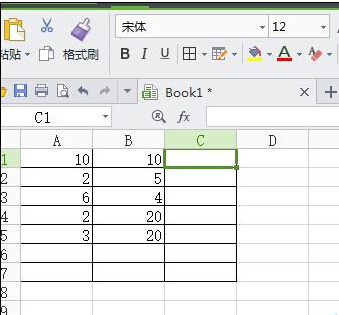
2、在选定的求和单元格里录入求和公式:“=(选定要相加求和的单元格1)+(选定要相加求和的单元格2)+.....”
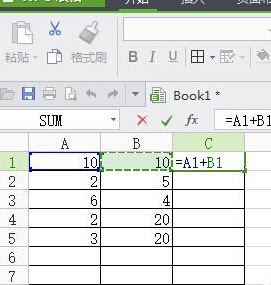
3、公式录入完成选定所有要相加的单元格后,按“Enetr”键,完成操作。
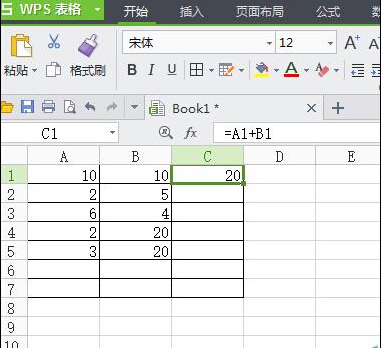
4、选定第一个求和单元格,将鼠标移到单元格右下角的一个“小方点”上,待光标变成“+”字形后,按住鼠标左键向下拉,完成所有数列的求和。
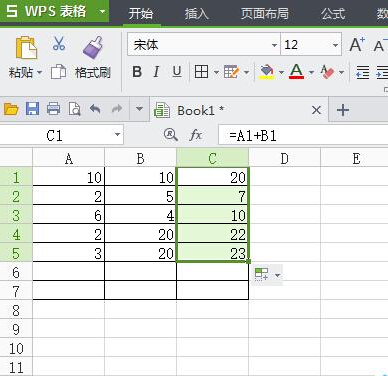
另外,套用减法、乘法、除法公式原理一样。